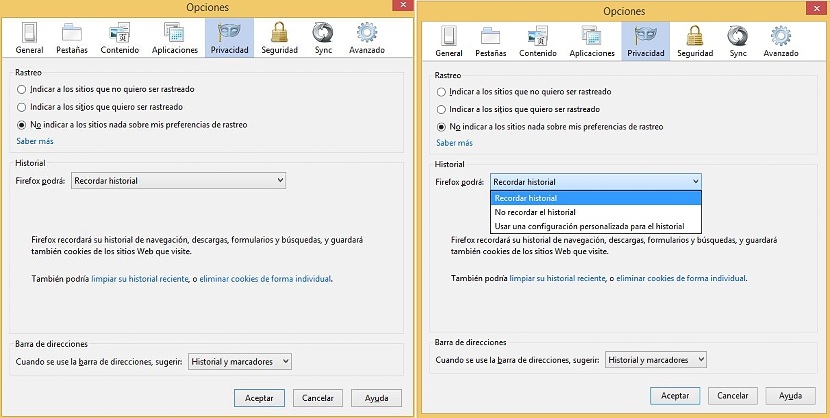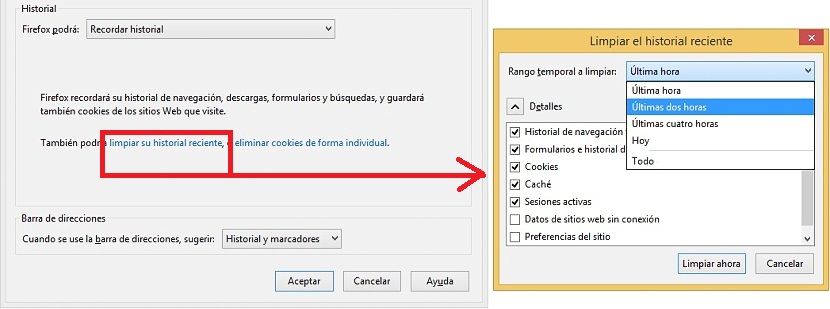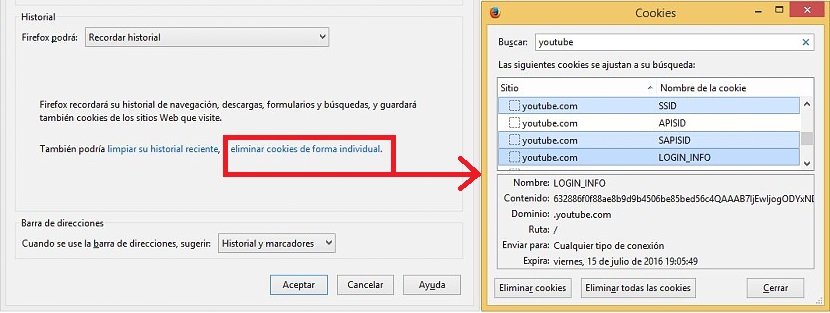Kung nagba-browse ka sa Internet araw-araw sa Firefox, maaari kang magkaroon ng kaunting kalamangan kaysa sa iba pang iba't ibang mga browser, dahil sa isang ito maaari kang makarating sa isapersonal ang ilang mga aspeto na nagsasangkot sa privacy. Sa partikular, ang paraan na namamahala kami ng kasaysayan at cookies ay isang bagay na mas madali kaysa sa hinahangaan namin sa anumang iba pang browser.
Halimbawa, kung sa isang tiyak na sandali ang mga web page ay lumitaw na hindi mo hiniling at nais mong alisin ang mga ito mula sa iyong kasaysayan, maaari mo itong gawin nang tahimik sa isang isinapersonal na paraan nang hindi kinakailangang alisan ng laman ang natitirang listahan. Ang magkatulad na sitwasyon ay maaaring magawa sa cookies, iyon ay, hindi natin aalisin ang lahat sa kanila ngunit, ilang, na maaaring napakahalaga sa amin at na walang dapat makakita ng iba, lahat ay may maliit na mga tip at trick na ibibigay namin sa iyo sa ibaba.
Ang iba't ibang mga paraan upang pamahalaan ang kasaysayan sa Mozilla Firefox
Kung nais naming manipulahin ang ilang mga web page ng kasaysayan ng pagba-browse, o kailangan din naming pamahalaan ang ilang mga cookies sa isang isinapersonal na paraan sa Firefox, ang parehong mga elemento ay kailangang pamahalaan mula sa parehong kapaligiran sa loob ng browser na ito; Upang magawa ito, kailangan nating makarating sa lugar na iyon sa sumusunod na paraan:
- Dapat nating buksan ang aming browser ng Mozilla Firefox.
- Ngayon ay ipasok namin ang lugar ng mga pagpipilian (mga pagpipilian -> mga pagpipilian).
- Mula sa ipinakitang window dapat kaming pumunta sa "Privacy" ng laso na matatagpuan sa tuktok ng interface.
Nasa lugar na ito kung saan maglalaan kami ng ilang oras upang magtrabaho. Hinahahangaan namin rito ang 3 napakahusay na pagkakaiba-iba ng mga seksyon, na kung saan ay:
- Ang pagsubaybay
- Ang kasaysayan.
- Ang address bar.
Sa ngayon, responsable lamang kami para sa pagharap sa lahat ng nauugnay sa kasaysayan ng Firefox Browsing, kaya maglalaan kami ng pangunahing pansin sa lugar ng trabaho na ito. Doon mayroon kaming ilang mga pagpipilian upang makapangasiwa nang mabilis at mahusay. Halimbawa, sa unang bahagi ng lugar na ito mayroong isang pagpipilian na nagsasabing:
Magagawa ng Firefox na:…
Doon mayroon kaming isang drop-down na pindutan, kung saan maaari kaming pumili kung nais nating mai-save ang kasaysayan o pareho lamang hindi ito nakarehistro sa lahat ng pagbisita na ginagawa namin sa web. Bilang default, ang opsyong ito ay matatagpuan sa "Tandaan ang kasaysayan", ito ang dahilan kung bakit ang bawat web page na binisita namin ay nakarehistro sa isang listahan.
Medyo malayo pa roon ay may isang pagpipilian bilang isang link (asul), na nagsasabing «limasin ang iyong kamakailang kasaysayan«; Kung mag-click dito, tatalon kami sa isa pang maliit na window na pop-up, kung saan malilinis namin ang kasaysayan na nabuo isang oras na ang nakalipas o higit pa bago.
Maaari rin naming isagawa ang isang pumipili na pag-aalis ng kasaysayan na ito, dahil sa ang katunayan na kaunti pa sa ibaba ay may ilang mga pagpipilian na maaaring maiaktibo sa pamamagitan ng kahon nito upang maalis ang mga ito sa sandaling iyon. Kung pupunta tayo para sa kahalili na ito, lamang pipiliin namin ang mga kahon na ito at pagkatapos ang pindutan na nagsasabing "malinis ngayon" at wala pa.
Pinipiling pagtanggal ng cookies
Sa isang bahagi ng link na na-click namin dati at pinapayagan kaming linisin ang kamakailang kasaysayan, mayroong isang karagdagang isa, na sa halip ay makakatulong sa amin upang «Tanggalin ang cookies nang paisa-isa» o tulad ng sasabihin namin, sa isang isinapersonal na paraan.
Ito ang pinaka-kagiliw-giliw na bahagi ng lahat, dahil ang pag-click sa link na ito ay magdadala din ng isang pop-up window na may mga kagiliw-giliw na pagpipilian upang maaari kaming gumana. Sa window na ito lilitaw ang lahat ng cookies na nairehistro sa pamamagitan ng aming pagba-browse sa Internet. Sa tuktok ay mayroong puwang upang "maghanap", kung saan maglalagay lamang kami ng isang salita para sa lahat ng mga cookies na nauugnay dito upang lumitaw.
Halimbawa, kung sa nasabing puwang sa paghahanap ay isinulat namin ang salitang YouTube, lilitaw agad ang mga ito sa ibaba isang listahan kasama ang lahat ng mga pahinang binisita namin at iyon ay direktang nauugnay sa video portal na ito. Kung hindi namin nais ang mga cookies na ito (na bahagi ng kasaysayan) na nakarehistro dito, kakailanganin lamang naming pumili ng lahat ng mga nais naming alisin. Para sa mga ito maaari naming gamitin ang parehong mga susi Lumipat bilang CTRL upang makapili ng cookies nang magkasama o malayo, sa kaganapan na hindi namin nais na puksain silang lahat nang sabay-sabay.
Tulad ng maaari mong paghangaan, ang pamamaraan na aming pinagtibay para sa pag-aalis ng cookies at ng ilang mga pahina na bahagi ng aming kasaysayan sa pag-browse ay isang bagay na mas madaling gawin sa Mozilla Firefox.